建立或編輯自訂使用者介面表單。
|
存取: |
功能區:
「管理」頁籤
 「iLogic」面板下拉箭頭
「iLogic」面板下拉箭頭
 「加入表單」
「加入表單」

|
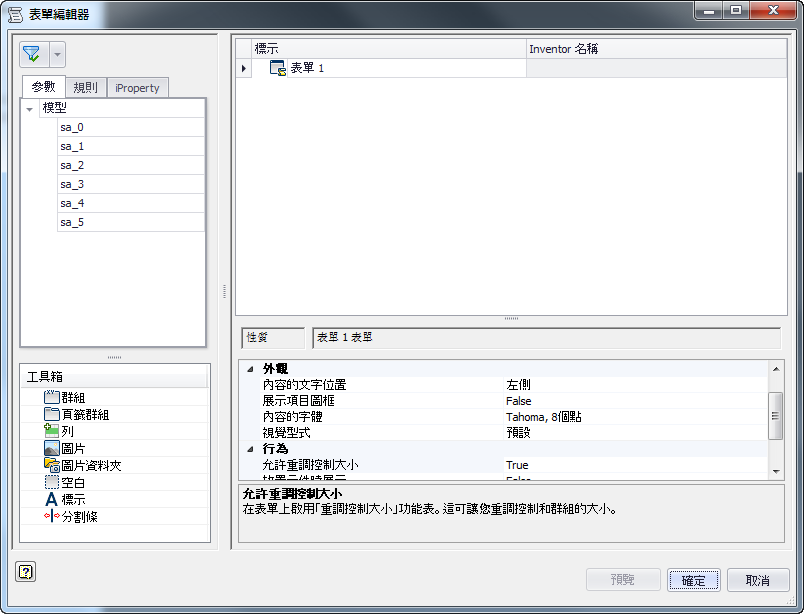
 篩選
篩選
針對以下各項篩選「參數」、「規則」和「iProperty」頁籤上的清單:
- 全部
- 鍵
- 更名的
 頁籤
頁籤
將頁籤中的項目拖放到表單設計樹中,以在使用者介面設計上加入控制。只有既有參數和規則會顯示在頁籤上。
 表單設計樹
表單設計樹
在表單設計樹區域中設計使用者介面。
- 將參數、規則、iProperty 和「工具箱」中的項目拖放到表單設計樹中,以設計和組織使用者介面。
- 可拖放樹中的項目以組織控制。
- 按一下標示可編輯文字。
- 亮顯項目,可在性質區域中定義性質。
 工具箱
工具箱
將項目拖放到表單設計樹中。
 |
群組 |
將項目群組在使用者介面中。群組是加框的,並且可以收闔。 |
 |
頁籤群組 |
在使用者介面上建立一個頁籤。 |
 |
列 |
建立一個列,以便您可以水平方式組織控制。依預設,控制是以垂直方式組織的。 |
 |
圖片 |
將圖片加入至使用者介面。圖片僅用於提供資訊。在表單設計樹中選取圖片項目,並在性質中定義影像檔案。 |
 |
圖片資料夾 |
加入替用圖片的資料夾。 |
 |
空白 |
在使用者介面表單上加入空白。 |
 |
標示 |
在使用者介面表單上加入文字標示。 |
 |
分割條 |
在使用者介面上加入可重調大小的分割條。 |
 性質
性質
為表單設計樹中亮顯的項目定義性質。性質會根據選取的項目發生變化。
|
允許重調控制大小 |
如果設定為 True,將在表單上啟用「重調控制大小」右鍵選項。此選項可讓您重調控制和群組的大小。 |
|
編輯控制類型 |
定義要用於編輯此參數的控制類型。 |
|
啟用參數名稱 |
定義 Inventor True/False 參數的名稱。將此參數設定為 True 可啟用此控制。 |
|
字體 |
定義此控制的字體。 |
|
內容的字體 |
定義此表單或群組內控制的字體。 |
|
影像 |
定義要顯示在此控制中的影像檔案。 |
|
標示 |
定義要為表單中的這個元素顯示的文字。 |
|
最大寬度 |
定義此控制的最大寬度。該數字指示指定字體的字元數。 |
|
最小寬度 |
定義此控制的最小寬度。該數字指示指定字體的字元數。 |
|
模態 |
如果設定為 False,您可以在此表單處於作用中狀態時,與模型交互並使用其他函數。 |
|
圖片參數名稱 |
定義圖片控制,此控制會根據參數值發生變更。為圖片控制指定參數,而不是指定影像。與包含圖片的圖片資料夾 (已將影像指定給參數值) 配合使用。 請參閱〈在表單中使用影像〉。 |
|
預先定義的按鈕 |
定義要展示於表單底部的按鈕。請從預先定義集清單中進行選取。 |
|
唯讀 |
如果設定為 True,會將參數設定為不可從表單進行編輯。 |
|
展示項目圖框 |
如果設定為 True,會顯示控制周圍的所有圖框。 |
|
放置元件時展示 |
如果設定為 True,會在將此模型做為元件放置在組合中時顯示表單。此設定會影響「放置元件」和「放置 iLogic 元件」。如果樣板檔案具有表單,此設定也會影響「建立現地元件」。 |
|
內容的文字位置 |
定義此表單或群組內控制的文字位置。 |
|
工具提示 |
定義將滑鼠懸停在控制上時顯示的工具提示文字。 |
|
視覺型式 |
定義表單的視覺型式或面板。請從選項清單中進行選取。 |